Come risolvere Instagram: Il tuo account è stato temporaneamente bloccato

Per vari motivi, Instagram può bloccare temporaneamente il tuo account per proteggere gli utenti e la piattaforma e incoraggiare la migliore esperienza. Se hai ricevuto il
Se stai riscontrando problemi nella stampa dei tuoi file PDF su Adobe Reader, non preoccuparti perché il problema può essere facilmente risolto aggiornando il driver della stampante, impostando la stampante come stampante predefinita, ecc. Ma prima di continuare dovresti provare a stamparne un'altra PDF e se riesci a stampare correttamente, il file PDF che stavi tentando di stampare in precedenza era danneggiato. Ma se non riesci ancora a stampare file PDF da Adobe Reader, continua con la guida avanzata alla risoluzione dei problemi.
Contenuti
Risolto Impossibile stampare file PDF da Adobe Reader
Assicurati di creare un punto di ripristino nel caso qualcosa vada storto.
Metodo 1: correzioni varie
1. Prova a stampare la pagina web in cui ti trovi attualmente, premi Ctrl + P e stampa il documento e verifica se sei in grado di farlo.
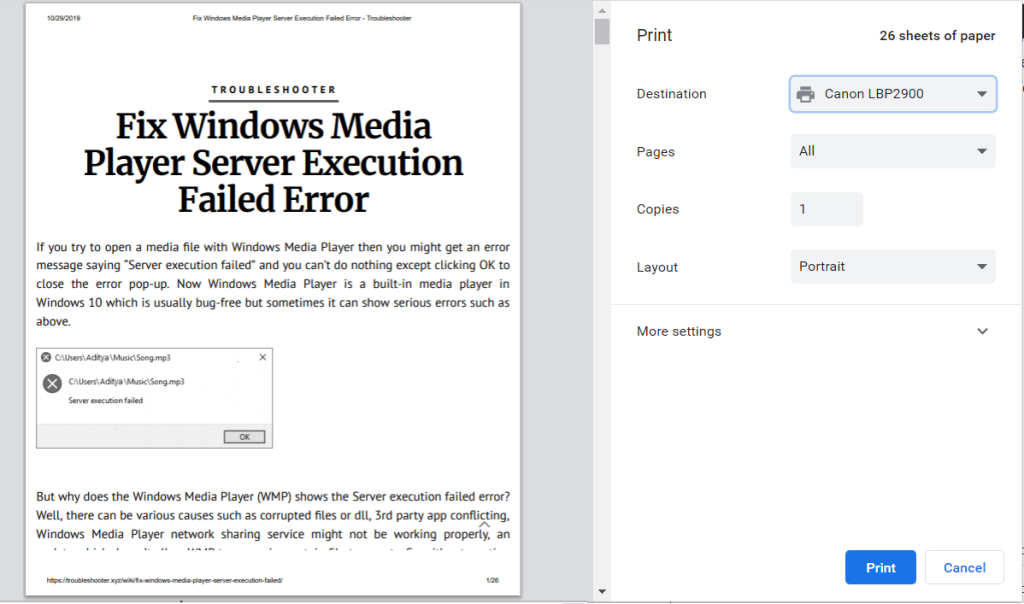
2.Invece del file PDF, prova a stampare un file di testo o immagini , se sei in grado di stampare il problema è con Adobe Reader e aggiornarlo potrebbe risolvere il problema.
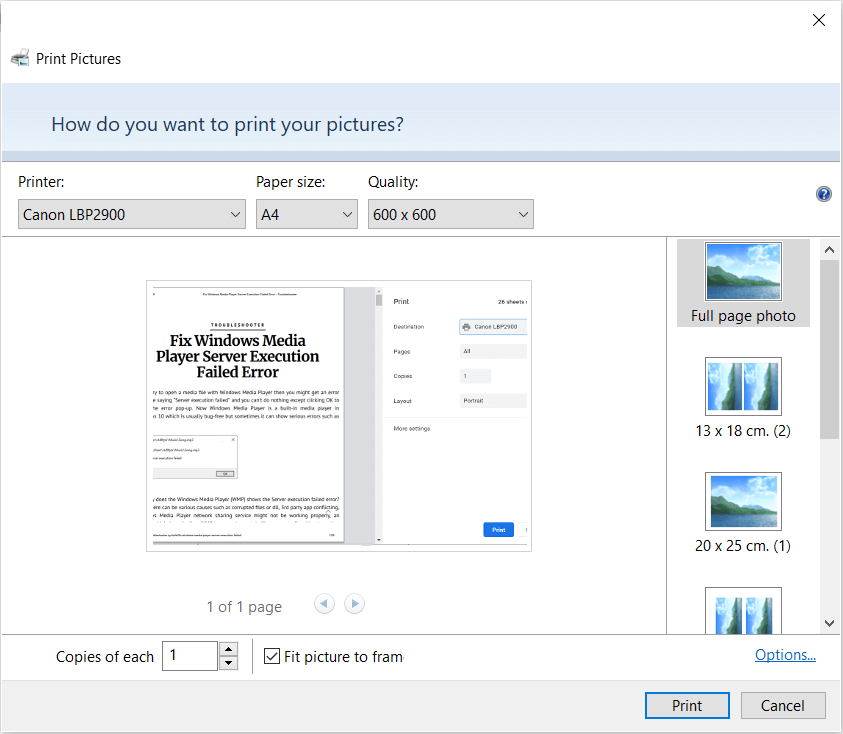
3. Spegnere e riaccendere la stampante:
Metodo 2: aggiorna il driver della stampante
Per aggiornare il driver della stampante, seguire questi passaggi.
1.Premere il tasto Windows + X quindi selezionare Gestione dispositivi.

2. Espandere le code di stampa, quindi selezionare la stampante per la quale si desidera aggiornare i driver.
3.Fare clic con il pulsante destro del mouse sulla stampante selezionata e selezionare Aggiorna driver.
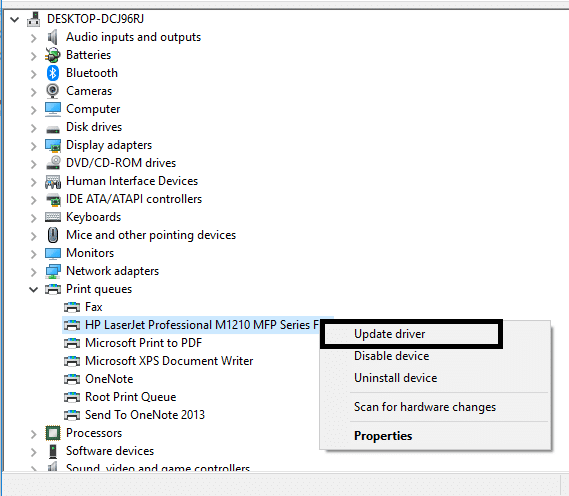
4.Selezionare Cerca automaticamente il software del driver aggiornato.

5.Windows installerà automaticamente i driver più recenti disponibili per la stampante.

Installa manualmente i driver della stampante più recenti
1.Premere il tasto Windows + R, quindi digitare " services.msc " e premere invio.

2.Trova il servizio Print Spooler, quindi fai clic con il pulsante destro del mouse e seleziona Interrompi.

3. Premi nuovamente il tasto Windows + R, quindi digita printui.exe /s /t2 e premi invio .
4.Nella finestra Proprietà del server di stampa , cercare la stampante che causa questo problema, selezionarla e fare clic sul pulsante Rimuovi.
5. Quindi, rimuovere la stampante e, quando viene richiesta la conferma per rimuovere anche il driver, selezionare sì.

6.Ora vai di nuovo su services.msc e fai clic con il pulsante destro del mouse su Print Spooler e seleziona Start.

7. Successivamente, accedere al sito Web del produttore della stampante come HP , Dell , Canon , scaricare e installare i driver della stampante più recenti dal sito Web.
Ad esempio , se si dispone di una stampante HP, è necessario visitare la pagina Download di software e driver HP . Dove puoi facilmente scaricare i driver più recenti per la tua stampante HP.
8.Se non sei ancora in grado di correggere Impossibile stampare i file PDF da Adobe Reader , puoi utilizzare il software della stampante fornito con la stampante. Di solito, queste utilità possono rilevare la stampante in rete e risolvere eventuali problemi che causano la visualizzazione offline della stampante.
Ad esempio, è possibile utilizzare HP Print and Scan Doctor per risolvere eventuali problemi relativi alla stampante HP.
Metodo 3: imposta la stampante come stampante predefinita
1.Premere il tasto Windows + R, quindi digitare control e premere Invio per aprire il Pannello di controllo.

2.Dal Pannello di controllo, fare clic su Hardware e suoni.

3. Quindi, fare clic su Dispositivo e stampanti.

4. Fare clic con il pulsante destro del mouse sulla stampante e selezionare Imposta come stampante predefinita.

5.Riavvia il PC per salvare le modifiche.
Metodo 4: prova a stampare il PDF come immagine
1. Innanzitutto, apri il tuo file PDF in Acrobat Reader.
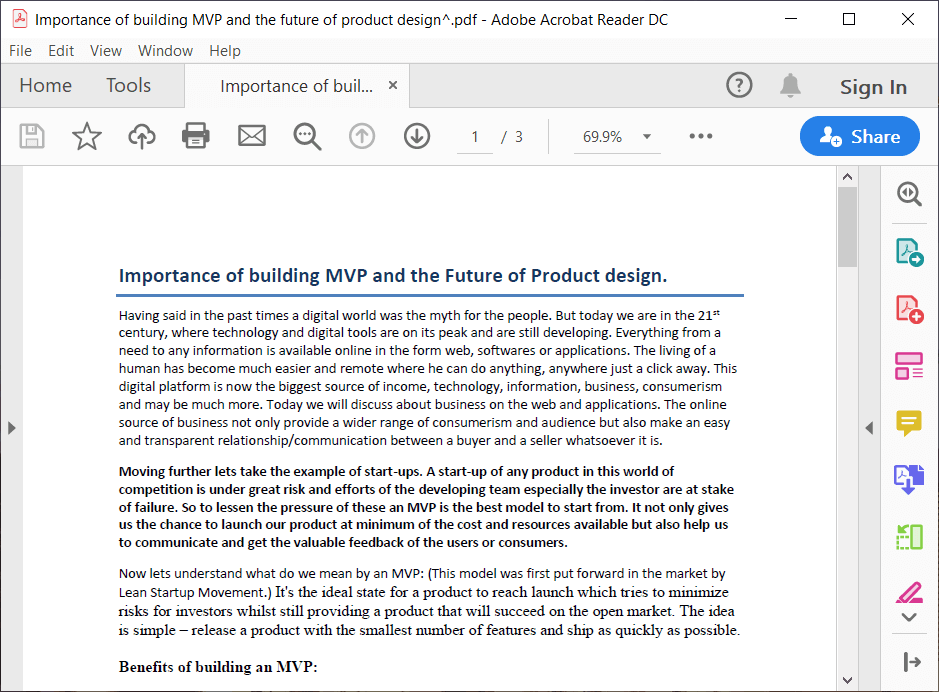
2.Ora dalla barra degli strumenti di Adobe Reader fai clic sull'icona di stampa o premi Ctrl + P.
3.Dalla finestra di stampa, fare clic sul pulsante Avanzate.
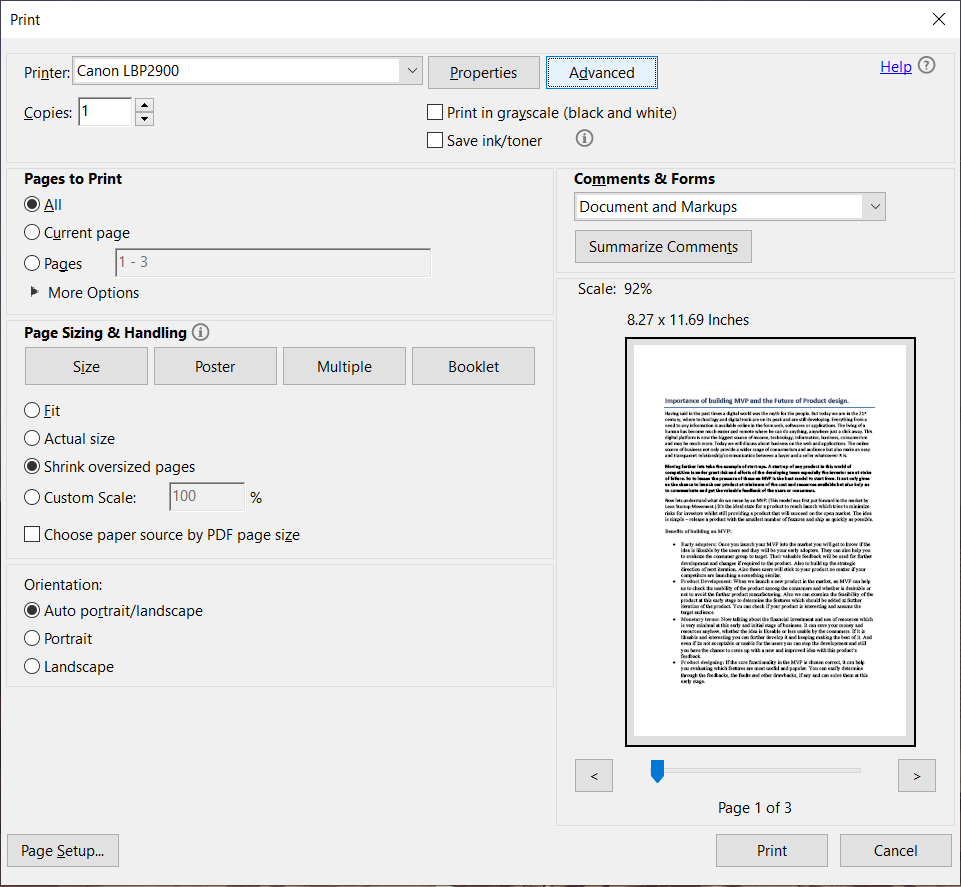
4.Nella finestra Impostazioni avanzate di stampa, selezionare " Stampa come immagine " e fare clic su OK.
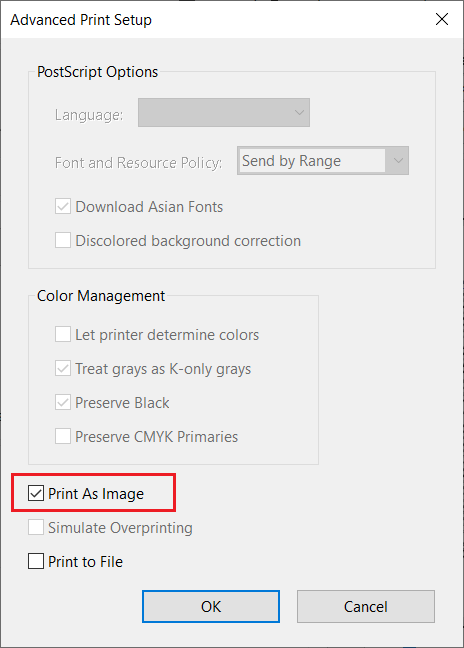
5. Successivamente, fai clic sul pulsante Stampa e verifica se sei in grado di stampare il file PDF come immagine.
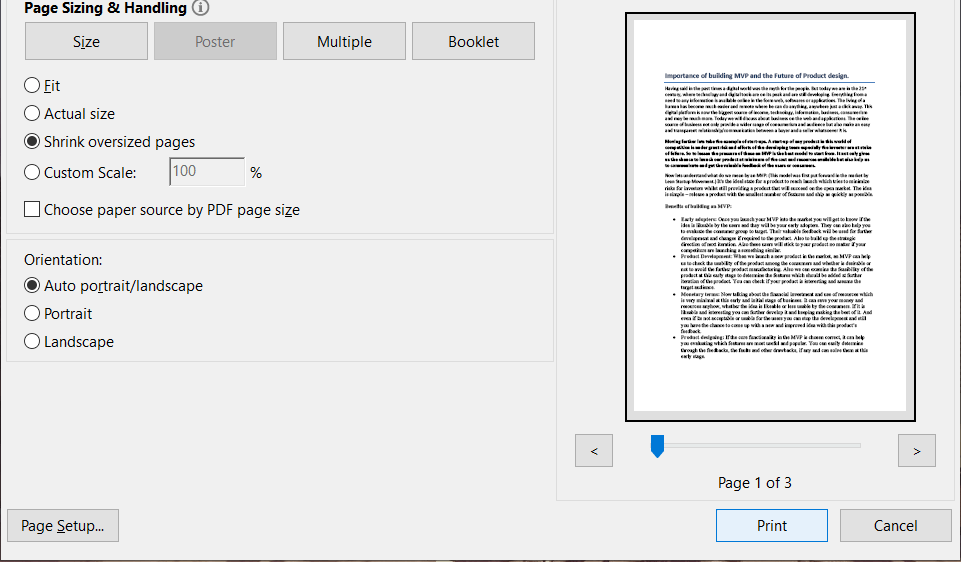
Metodo 5: salva un'altra copia del file PDF
1.Aprire il file PDF in Acrobat Reader, quindi premere Maiusc + Ctrl + S per aprire la finestra di dialogo Salva con nome.
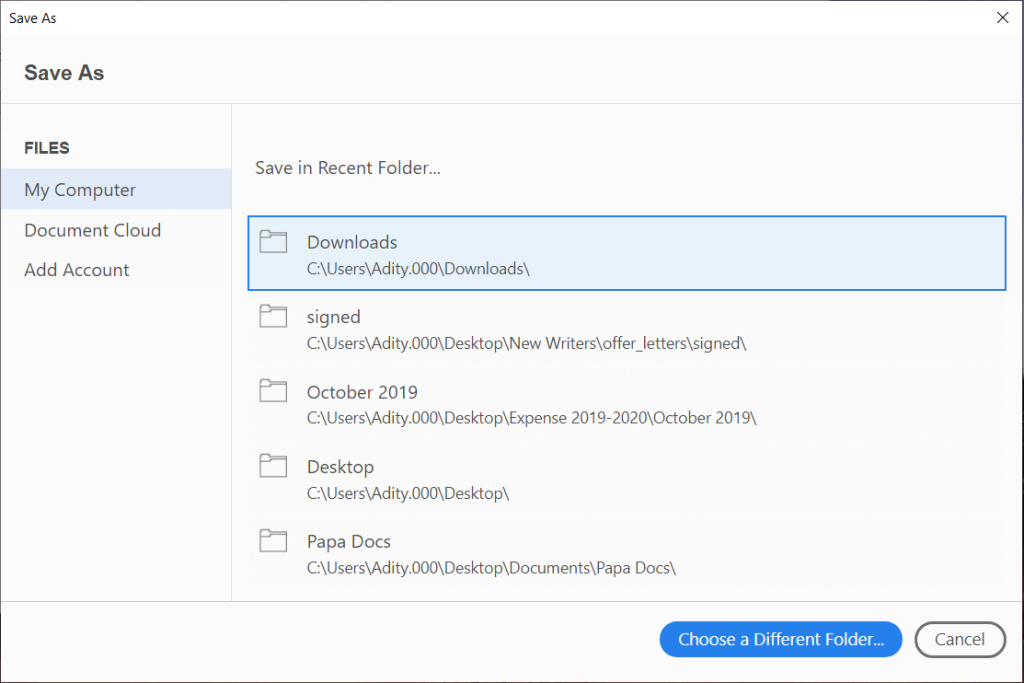
Nota: dal menu di Acrobat Reader, fare clic su File e selezionare Salva con nome.
2. Navigare fino al punto in cui si desidera salvare il file, digitare un nuovo nome e fare clic su Salva.
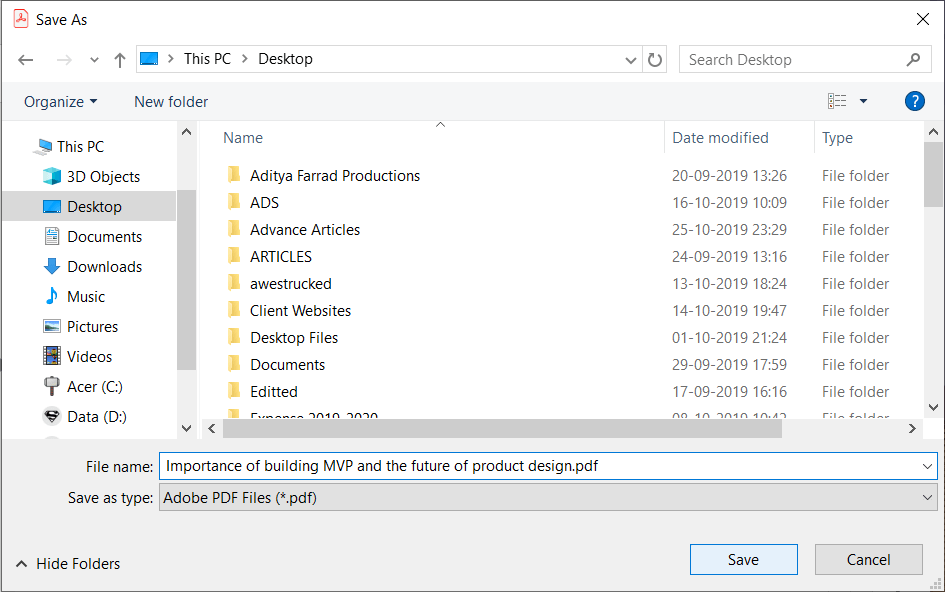
3. Ora prova a stampare questo PDF appena creato e verifica se riesci a risolvere Impossibile stampare i file PDF da Adobe Reader.
Metodo 6: reinstallare i driver della stampante
1.Premere il tasto Windows + R, quindi digitare control printers e premere Invio per aprire Dispositivi e stampanti.

2. Fare clic con il pulsante destro del mouse sulla stampante e selezionare " Rimuovi dispositivo " dal menu contestuale.

3. Quando le finestre di dialogo di conferma appare , fare clic su Sì.

4. Dopo che il dispositivo è stato rimosso correttamente, scaricare i driver più recenti dal sito Web del produttore della stampante .
5. Quindi riavviare il PC e, una volta riavviato il sistema, premere il tasto Windows + R, quindi digitare control printers e premere Invio.
Nota: assicurarsi che la stampante sia collegata al PC tramite USB, ethernet o in modalità wireless.
6.Fare clic sul pulsante " Aggiungi una stampante " nella finestra Dispositivi e stampanti.

7.Windows rileverà automaticamente la stampante, selezionare la stampante e fare clic su Avanti.

8. Imposta la stampante come predefinita e fai clic su Fine.

In questo modo è possibile aggiornare il driver e, successivamente, provare a stampare nuovamente i documenti.
Metodo 7: reinstallare Acrobat Reader
1.Premere il tasto Windows + I per aprire Impostazioni, quindi fare clic su App.

2.Dalla mano sinistra assicurati di selezionare App e funzionalità.
3. Ora dalla casella " Cerca in questo elenco " digita Acrobat .
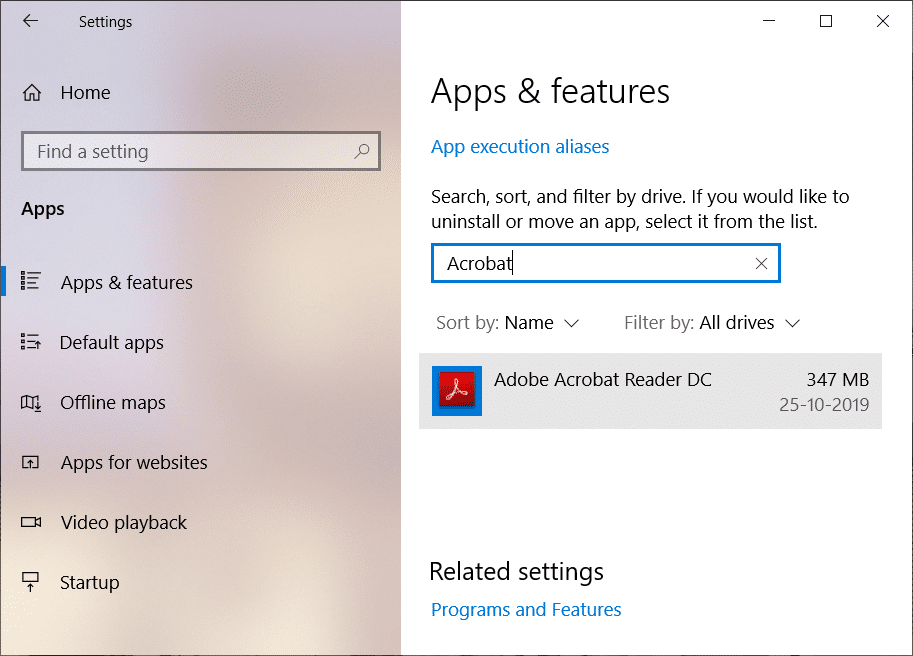
4.Fai clic su Adobe Acrobat Reader DC, quindi fai clic sul pulsante Disinstalla sotto di esso.
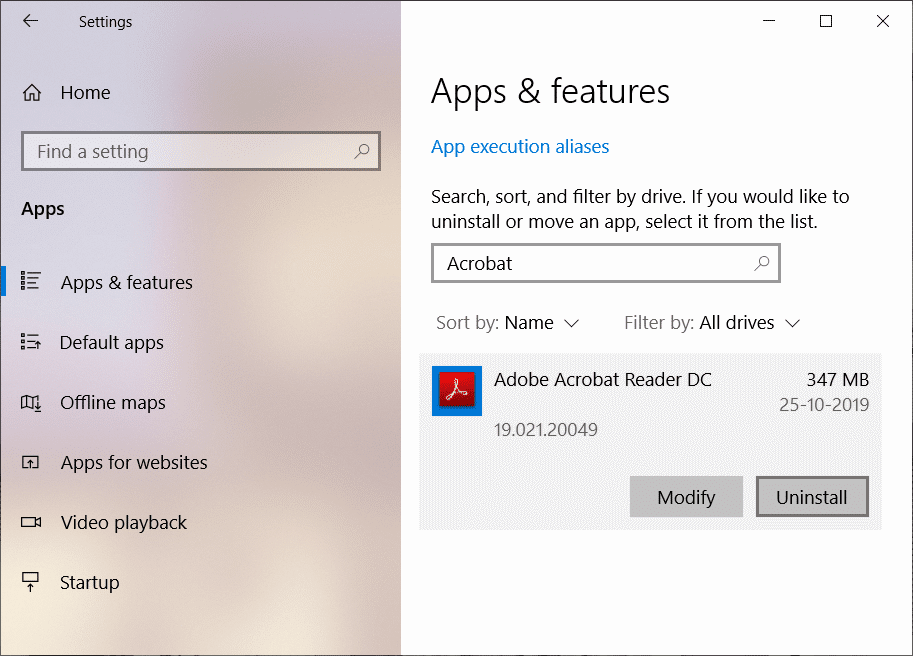
5.Ora scarica l'ultima versione di Adobe Acrobat Reader dal sito ufficiale .
6.Installa l'ultima versione di Acrobat Reader sul tuo PC e riavvia il tuo PC.
7.Riprova a stampare il file PDF e questa volta sarai in grado di stamparlo senza problemi.
Consigliato:
Spero che i passaggi precedenti siano stati in grado di aiutarti a risolvere i file PDF non stampabili da Adobe Reader, ma se hai ancora domande su questa guida, non esitare a chiederle nella sezione dei commenti.
Per vari motivi, Instagram può bloccare temporaneamente il tuo account per proteggere gli utenti e la piattaforma e incoraggiare la migliore esperienza. Se hai ricevuto il
Se non puoi inviare messaggi a un amico in Roblox, potrebbe averti bloccato per qualche motivo. Ma come funziona esattamente questa funzione ed esistono altri modi per farlo?
Se stai cercando i migliori caratteri da utilizzare sui tuoi dispositivi MIUI, Xiaomi lo rende semplicissimo. Tutto quello che devi fare è scaricare il carattere che desideri, salvarlo
Ci sono così tante cose che puoi fare su Telegram, come usare adesivi o unirti a uno dei migliori canali Telegram. Per espandere ulteriormente le sue funzionalità,
A volte è necessario eliminare messaggi su qualsiasi piattaforma per liberare spazio, reinventarsi o eliminare anni di disordine. La discordia non è diversa; Alcuni
Quando crei per la prima volta un account WhatsApp, ti iscrivi utilizzando il tuo numero di telefono esistente, che ti consente di accedere all'elenco dei contatti del tuo telefono. Tuttavia no
Prendere appunti su iPad ha reso obsoleti gli appunti su carta e matita. Innanzitutto, puoi prendere appunti in diversi modi utilizzando Apple Notes o strumenti di terze parti.
Raccogliere oggetti collezionabili su Steam può migliorare l'aspetto del tuo profilo e il modo in cui gli altri ti vedono in chat. Le carte collezionabili sono un oggetto da collezione essenziale che può
Telegram offre un ampio catalogo di adesivi gratuiti che possono essere aggiunti alla tua libreria. Gli adesivi sono disponibili in confezioni per esprimere stati d'animo ed emozioni diversi, oppure
Esistono due modi per diventare un autista Lyft. Per prima cosa devi andare alla pagina Candidati per diventare conducente di Lyft online e seguire i passaggi. Il secondo modo è farlo
Facebook Marketplace è oggi uno dei maggiori rivenditori di beni usati online. Sebbene ci siano vantaggi nell'usare il Marketplace, come fare
Che si tratti di un account personale o aziendale, vorrai sicuramente aumentare il tuo pubblico su Snapchat. Tuttavia, potrebbe essere più facile a dirsi che a farsi,
Se hai acquistato un nuovo telefono e hai installato Viber ma non sei sicuro di come trasferire tutti i tuoi dati dal vecchio telefono a quello nuovo, sei nel posto giusto
Man mano che la tua libreria Steam cresce, provare a navigare tra tutti i tuoi giochi e mod diventa noioso, soprattutto perché l'impostazione predefinita visualizza semplicemente l'intero
Ascoltare la musica è più facile che mai, grazie all'enorme numero di app di streaming. Gli utenti possono creare playlist illimitate, scaricare musica offline e guardare
Sorprese e segreti vengono dati in un gioco di Mario. I personaggi giocabili sbloccabili sono così importanti nella comunità da essere quasi mitici –
Ti è mai capitato di avere un'idea straordinaria ma di dimenticartene perché non l'hai presa nota? Fortunatamente, non sempre hai bisogno di carta e penna per annotare
Come creatore, puoi avere molte idee in mente. Spesso possono essere complessi, il che rende difficile immaginarli e presentarli agli altri.
C'è molta azione nella terra di Hyrule in "Tears of the Kingdom" mentre Link esplora il mondo. I compiti o le missioni che deve completare
Sembra che il mondo sia ossessionato dal guardare Instagram Reels. Questi brevi video facilmente guardabili sono diventati molto popolari, con milioni di spettatori


















